Poate fi important să comparați diferite versiuni ale unui fișier. Poate doriți să vă asigurați că un fișier pe care l-ați înregistrat pe disc sau stocat într-o copie de rezervă este identic cu originalul, enumerați toate modificările pe care le-a făcut altcineva într-un fișier sau comparați fișierele după un atac de hacking pentru a afla dacă au fost modificate în vreun fel de hacker.
Instrumentele de comparare a fișierelor sunt o opțiune pentru a face acest lucru. Aceste programe vă oferă mijloacele de a compara rapid unul sau mai multe fișiere, ceea ce reprezintă un avantaj pe care îl au comparativ manual.
Unele servicii online, Dropbox, Google Drive sau OneDrive, acceptă de asemenea revizii de fișiere și pot afișa diferențe în versiunile de fișiere, dar asta necesită să utilizați aceste servicii și să aveți o conexiune la Internet pentru a face acest lucru.
În plus, ați fi încărcat în mod regulat toate fișierele pe care doriți să le verificați pentru a putea compara diferite versiuni atunci când apare nevoia.
Aruncăm o privire la cele mai bune instrumente de comparare a fișierelor pentru Windows. Ca de obicei, începem cu cerințele pentru aceste instrumente pe care trebuie să le îndeplinească toate programele.
Urmează recenziile fiecărui program, apoi tabelul de comparație care compară valori importante și, în final, o recomandare bazată pe recenzii și caracteristici.
cerinţe
- Programul software trebuie să fie complet compatibil cu toate versiunile recente pe 32 de biți și pe 64 de biți ale sistemului de operare Windows.
- O versiune gratuită trebuie să fie disponibilă.
- Caracteristica de bază a programului trebuie să fie compararea fișierelor. Aceasta înseamnă că editorii de text cu module de comparare a fișierelor nu sunt incluși în listă.
Lista de sus
AptDiff
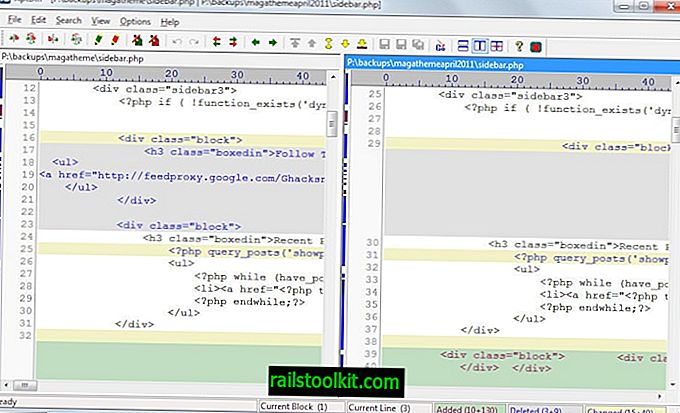
AptDif este un instrument de comparare a fișierelor vizuale pentru Windows. Afișează un prompt de pornire pe care îl utilizați pentru a selecta două fișiere pe care doriți să le comparați și dacă doriți să comparați conținut textual sau binar.
Ambele fișiere selectate sunt afișate ulterior în interfață. Aplicația folosește culori care indică conținut adăugat, șters sau modificat în oricare fișier.
Puteți schimba aspectul de la verticală la orizontală dacă îl preferați în acest fel și puteți edita unul sau ambele fișiere direct în fereastra programului.
Actualizare : site-ul web AptDiv nu mai este disponibil. Puteți descărca în continuare programul de pe site-urile de descărcare ale unor terți precum Softpedia.
DiffMerge
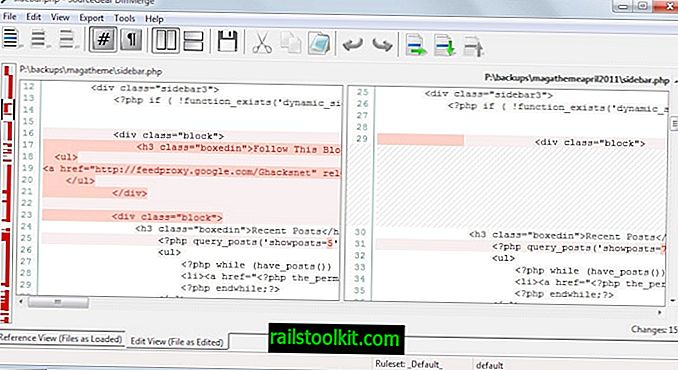
DiffMerge nu afișează o fereastră de dialog de selecție la început. Pentru a începe, trebuie să selectați unul dintre modurile acceptate, dif folderul, dif fișiere sau îmbinare de fișiere.
Diferarea fișierelor și fuziunea funcționează similar cu alte instrumente de comparare a fișierelor. Dacă selectați dif, ambele fișiere sunt afișate unul lângă altul. Programul folosește culoarea roșie pentru a evidenția diferențele dintre cele două fișiere selectate.
Puteți edita fișierele imediat în program, exporta diferențele sau puteți utiliza instrumentul de îmbinare pentru a îmbina datele.
Utilitarul diferit de folder, pe de altă parte, compară fișierele din folderele selectate și evidențiază, care sunt identice și care diferă.
Difuz
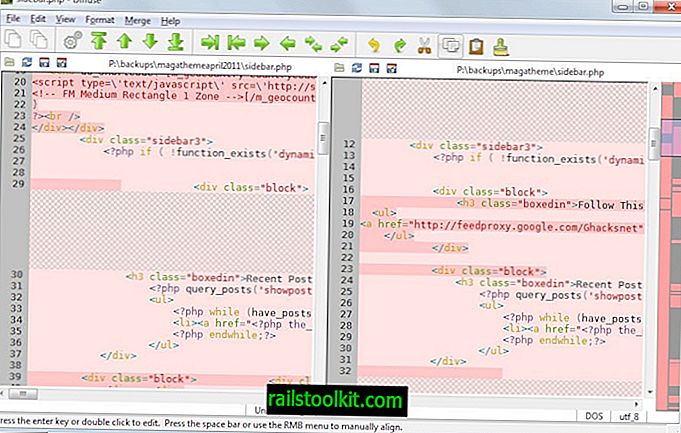
Difuza a fost concepută special pentru compararea codului. Acceptă câteva zeci de limbaje de programare și scripturi din cutie și folosește evidențierea sintaxei automat atunci când recunoaște un limbaj.
Nu pare să existe o opțiune pentru a schimba codarea culorilor, însă unii utilizatori pot găsi modul în care lucrurile sunt afișate prea colorate pentru a fi utile.
După cum puteți vedea pe ecran, există culoare peste tot ceea ce face dificilă identificarea diferențelor uneori. Programul acceptă, de asemenea, contopirea fișierelor și editarea fișierelor selectate.
ExamDiff
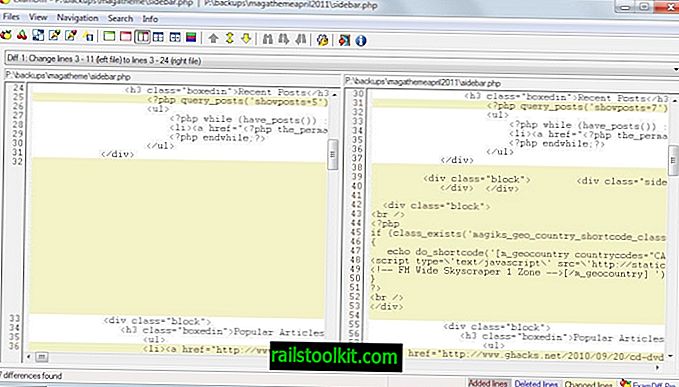
Versiunea gratuită a ExamDiff este disponibilă ca program portabil și instalator. Afișează o solicitare pentru a alege două fișiere pe sistem la început și le afișează unul lângă altul în interfață.
Aici evidențiază toate diferențele folosind culorile pentru a indica linii adăugate, șterse și schimbate. Un meniu din partea de sus vă permite să săriți la orice diferență identificată direct de acesta.
Fișierele pot fi editate direct în fereastra programului și un fișier difix Unix poate fi salvat, de asemenea, folosind meniul fișiere.
KDiff3

KDiff3 afișează un prompt de pornire pe care îl utilizați pentru a încărca unul, două sau trei fișiere pe care doriți să le comparați. Fișierele sunt afișate unul lângă celălalt în interfață ulterior și atunci când defilați, toate le fac.
Programul folosește culori pentru a indica schimbările de pe ambele părți. Negrul neted pe textul alb indică linii sau caractere identice, în timp ce culorile verde, albastru sau roșu indică faptul că informațiile nu sunt disponibile în toate fișierele.
Pe lângă opțiunile de comparare a fișierelor între ele, este posibilă îmbinarea informațiilor selectate în diferite moduri. De exemplu, este posibil să acordați prioritate informațiilor dintr-un fișier sau să configurați programul pentru a rezolva automat diferențele de bază pentru a economisi timp.
contopiți
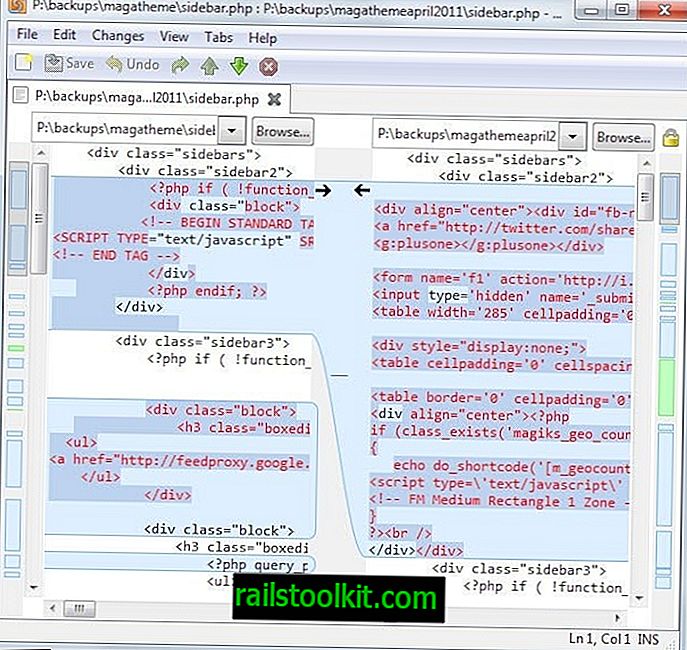
Meld necesită instalarea Python 2 pe sistem. Se livrează cu acesta și va instala componentele necesare, cu excepția cazului în care debifează această opțiune în timpul instalării.
Software-ul acceptă comparații de fișiere în două și trei căi, comparații de folder și acceptă o vizualizare de control de versiune pe care o puteți folosi.
El evidențiază diferențele dintre fișierele încărcate direct și folosește culorile pentru a le vizualiza pe cele din interfața sa. Ceea ce o diferențiază de majoritatea soluțiilor comparabile este faptul că vizualizează modul în care blocurile se raportează între ele în ambele fișiere.
Merge acceptă contopirea fișierelor și o varietate de alte opțiuni, cum ar fi filele pentru a încărca mai multe comparații simultan.
tkdiff
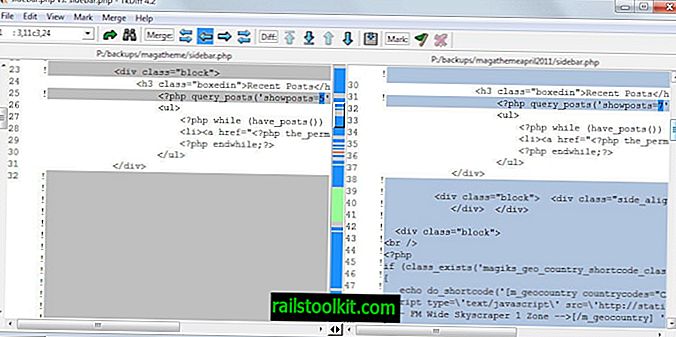
Tkdiff este un capăt grafic grafic al programului dif. Îl puteți utiliza pentru a încărca două fișiere pe care le afișează unul lângă altul după aceea. Fiecare diferență este listată într-un meniu mic din colțul din stânga sus pe care îl puteți folosi pentru a sari direct la el.
Sunt oferite opțiuni pentru a edita fișierele direct în interfața tkdiff și pentru a schimba modul în care sunt afișate și lucrurile în ea. De exemplu, este posibil să dezactivați sincronizarea barei de defilare sau să marcați diferența curentă.
Programul acceptă și comasarea fișierelor încărcate în interfața sa.
WinMerge
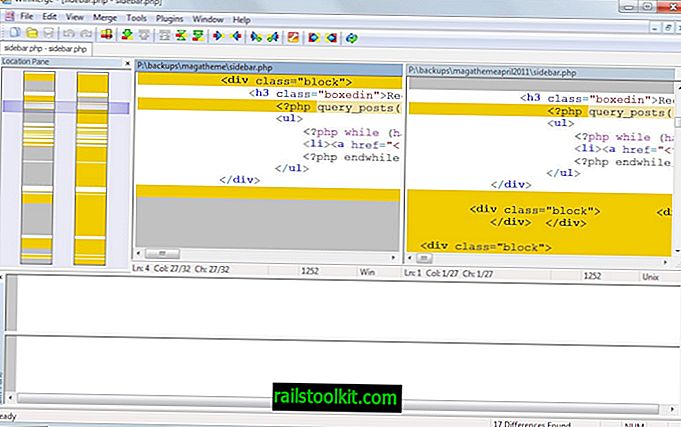
WinMerge a fost în jur de foarte mult timp. Programul este disponibil ca versiune portabilă sau instalator pentru Windows. Îl poți folosi pentru a compara două fișiere diferite pe care le încarci în el.
Diferențele sunt codate în culori și sunt oferite opțiuni pentru a edita fișierele direct în fereastra programului sau pentru a utiliza instrumentele de îmbinare pentru a îmbina informațiile din două fișiere.
Software-ul acceptă un număr mare de funcții confortabile, precum suport pentru marcaje, pluginuri, opțiuni pentru a genera rapoarte sau pentru a schimba modul în care informațiile sunt afișate în interfață.
Sfat: WinMerge 2011 este o furculiță oficială care este în dezvoltare activă.
Tabel comparativ
| Nume | Portabil | Caracteristici | Alte |
| AptDif | Nu | Comparați ca text binar sau text | |
| DiffMerge | da | Folder Diff, Fuziune, Export | Versiuni Linux și Mac |
| Difuz | Nu | Fuziune de fișiere N-way | Versiuni Linux și Mac |
| ExamDiff | da | Linia de comandă | |
| Kdiff3 | Nu | comparație în două și trei căi | Instrumente pentru linii de comandă, versiuni Linux și Mac |
| contopiți | da | comparație în două și trei căi, Fuziune, Folder Diff | Versiunile Linux și Mac, necesită Python 2 |
| tkdiff | Nu | fuzionarea | Versiuni Linux și Mac |
| WinMerge | da | Fuziune, dif. Folder | Suport pentru pluginuri |
Recomandare
Deci, care instrument de comparare a fișierelor este potrivit pentru dvs.? Nu vă pot răspunde, dar în schimb vă pot oferi recomandări. Instrumentul care m-a impresionat cel mai mult este Meld. Deși necesită instalarea Python 2, acesta acceptă o mulțime de caracteristici diferite, este disponibil multiplă platformă și suportă diferit folderul pe deasupra.
De asemenea, și acest lucru poate fi la fel de important, este actualizat frecvent. O opțiune mai ușoară este Kdiff3, care a funcționat bine în timpul testelor și, dacă aveți nevoie de o comparație binară a fișierelor, poate doriți să consultați Aptdif în loc.
Acum Tu : Folosești un alt instrument pentru a compara fișierele? Simțiți-vă liber să o împărtășiți cu noi toți în secțiunea de comentarii de mai jos.














